Одной из полезных возможностей Windows 8 для владельцев ноутбуков / планшетов является возможность проверки состояния батареи (аккумулятора) средствами самой системы. С помощью полученных данных можно узнать, как используется батарея, насколько она изношена, не требуется ли ее замена и спрогнозировать срок ее службы. Эти данные могут быть особо актуальными для владельцев ноутбуков, у которых резко снизилось время работы от батареи, либо при покупке подержанного устройства.
Отчет об установленной аккумуляторной батареи (Battery Report) в Windows 8 можно сгенерировать с помощью утилиты управления электропитанием (Power Configuration Utility).
Запустите командную строку с правами администратора и выполните команду:
powercfg /batteryreport
Утилита Power Configuration Utility должна сгенерировать файл отчета и сохранить его в файле battery_report.html, расположенном в профиле текущего пользователя (C:\Users\(user-name)\battery_report.html).
powercfg /batteryreport /output "C:\SomePath\battery_report.html"
Откроем полученный файл отчета (battery-report.html) в любом браузере и познакомимся с ним поподробнее.
В первой секции отчета содержится общая информация о системе и установленной аккумуляторной батарее (информация по большей части справочная). Гораздо более интересные данные содержаться в разделе Installed batteries. Для пользователя будут такие параметры:
- Design Capacity –(расчетная емкость )установлена производителем и означает максимальную емкость новой батареи (измеряется в милиВатт-часах)
- Full Charge Capacity – (фактическая емкость) содержит информацию о текущей максимальной емкости полностью заряженной батареи
- Chemistry – тип батареи, в нашем примере используется литий ионный аккумулятор (LION)
- Cycle Count — количество полных циклов зарядки/разрядки (до 100% ) батареи, также сюда попадают циклы, когда батарея была разряжена до 50%, и вновь заряжена.Примечание. Не секрет, что количество циклов зарядки/разрядки аккумуляторных батарей ограничено.
Естественно, чем ближе значения в строке Последняя полная зарядка к значению в поле Расчетная емкость, тем лучше, и наоборот. В нашем примере видно, что за время эксплуатации емкость батарейки на ноутбуке снизилась с 38 mWh (милиВатт-часов) до 32 mWh , т.е. износ батареи за почти год эксплуатации порядка 16%.
Ниже в отчете содержится полная информации обо всех предыдущих циклах зарядки, начиная с даты установки Windows. При переустановке системы вся эта статистика, естественно, теряется.
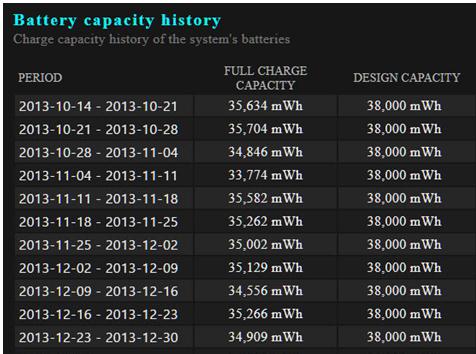 Кроме того, в разделе Battery life estimates отчета powercfg содержится информация об ожидаемом времени жизни системы на заряженной батарее. Конечно, нужно понимать, что расчет довольно приблизительный и зависит от профиля использования системы и текущей нагрузки.
Кроме того, в разделе Battery life estimates отчета powercfg содержится информация об ожидаемом времени жизни системы на заряженной батарее. Конечно, нужно понимать, что расчет довольно приблизительный и зависит от профиля использования системы и текущей нагрузки.
Кстати, именно это время отображается на значке батареи в системном трее.
Напоследок приведем несколько простых советов, позволяющих увеличить срок жизни аккумулятора на ноутбуке и увеличить время его автономной работы:
- Для батарей типа NiCad или NiMh рекомендуется все время полностью заряжать/разряжать батарею. Дело в том, что батареи такого типа подвержены «эффекту памяти» — постепенной потере емкости в аккумуляторах вследствие неполной разрядки/зарядки.
- Литий ионные батареи (LiIon) «эффекту памяти» не подвержены, но крайне плохо переживают отрицательные температуры. Поэтому старайтесь как можно меньше использовать батареи при отрицательных температурах.
- LiIon батареи также следует иногда «тренировать». Для этого примерно раз в месяц проводите полную зарядку/разрядку
- Не рекомендуется оставлять ноутбук при полном заряде включенным в розетку на длительное время, т.к. аккумулятор от этого изнашивается гораздо быстрее.




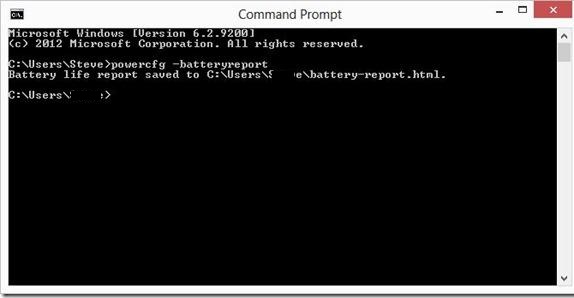
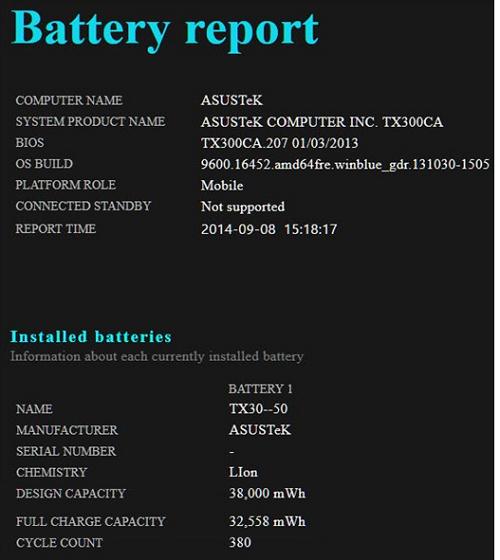
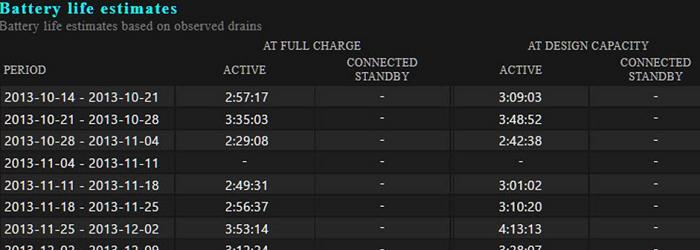







Не рекомендуется оставлять ноутбук при полном заряде включенным в розетку на длительное время, т.к. аккумулятор от этого изнашивается гораздо быстрее.
Вот это откуда? Очень спорное утверждение. Что происходит когда полностью заряженный аккумулятор подключен к розетке? Правильно — контроллер зарядки не дает заряжать батарею, почему же тогда батарея изнашивается то?
Полностью согласен. Моему ноуту 1,5 года, сегодня проверил состояние износа батареи, результат 0%, т.е. вообще не изношена даже на 1%. Всегда ноут включён в зарядку. Ноут Хьюлит Пакард. Делаем выводы. 🙂
Ну дак разряди его до 5 процентов измерив время, на сколько времени его хватит и сравни с показаниями нового. Не показать это все.
Здравствуйте!
Имею планшет Acer W4 821. По какой-то причине не отображается оставшееся время работы от батареи. Может уивас в практике были похожие случаи.
У меня оставшиеся время работы ноутбука отображается только при отключении питания от сети, т.е. когда система работает от батареи. После отключения питания до появления иконки в трее требуется некоторое время (примерно 3-5 минут).
А вообще попробуй обновить системные драйвера и BIOS — может на дрова какие-то кривые….
Здравствуйте! В отчёте не определяется ни расчётная ёмкость, ни фактическая. Подскажите, пожалуйста, что можно сделать, чтобы данные характеристики выводились?
Вероятно, вы запустили утилиту в обычной командой строке. Попробуйте запустить ее в административном режиме (Run as administrator)
Нет, запускала именно от имени администратора
Довольно странно… Попробуйте обновить драйвера на мат.карту и чипсет.
А что вообще присутствует в отчете об аккумуляторе устройства?
такая же фигня емкость не отображается
У меня тоже не отображается ёмкость.
если удерживать на пункте командная строка пару секунд то выпадает меню и в том числе запуск от имени администратора, но емкость не отображается 😐
Нет, запускала от имени администратора
1.Почему ни сказано про первый запуск(раскачку) аккумуляторной батареи ноутбука,планшета. 2 Литий ионные аккумуляторы категорично не нужно «тренировать» в процессе эксплуатации. Этим вы снижаете их ресурс. 3. Подтверждаю,автор ошибается про «не рекомендуется оставлять ноутбук при полном заряде…» полностью не понимая как заряжаются все аккумуляторы данного типа. 4. При эксплуатации литий ионных батарей насколько реже вы полностью разряжаете(до отключения) и потом заряжаете настолько дольше и живёт ваш аккумулятор. Вывод. Чаще ставьте на зарядку,даже после не длительной автономной работы,и очень долго прослужит.
При попытке открытия созданного html файла возникает ошибка
powercfg.exe -energy -output c:Nout.html Это правильная команда файл будет в корне диска с.